Hướng dẫn cấu hình in trên ứng dụng điện thoại Haravan POS và Haravan
Ứng dụng điện thoại Haravan và Haravan POS có hỗ trợ in đơn hàng tuy nhiên nhà bán hàng cần thực hiện thiết lập cấu hình in
| Tên ứng dụng | Loại thiết bị | Wifi / LAN | Bluetooth | Airpint |
| Haravan POS | Iphone | X | X | |
| Android | X | X | ||
| Imin, Sunmi | X | X | ||
| Haravan | Iphone | X | X | |
| Android | X | |||
| Imin, Sunmi |
Nội dung bài viết
Hướng dẫn cấu hình Wifi / Lan
Cấu hình Wifi/Lan tất cả các dòng đều giống nhau, bên dưới là hướng dẫn cấu hình kết nối máy in HPRT TP80BE.
Xem hướng dẫn Cấu hình máy in Wifi trên ứng dụng điện thoại Haravan và Haravan POS
Cấu hình Bluetooth
Cấu hình Bluetooth tất cả các dòng đều giống nhau, bên dưới là hướng dẫn cấu hình kết nối máy in HPRT MPT-II trên app Haravan POS (ứng dụng Haravan chưa hỗ trợ)
Để cấu hình Bluetooth trên ứng dụng Haravan, nhà bán hàng thực hiện:
- Trên ứng dụng, bạn chọn Cửa hàng -> chọn Máy in
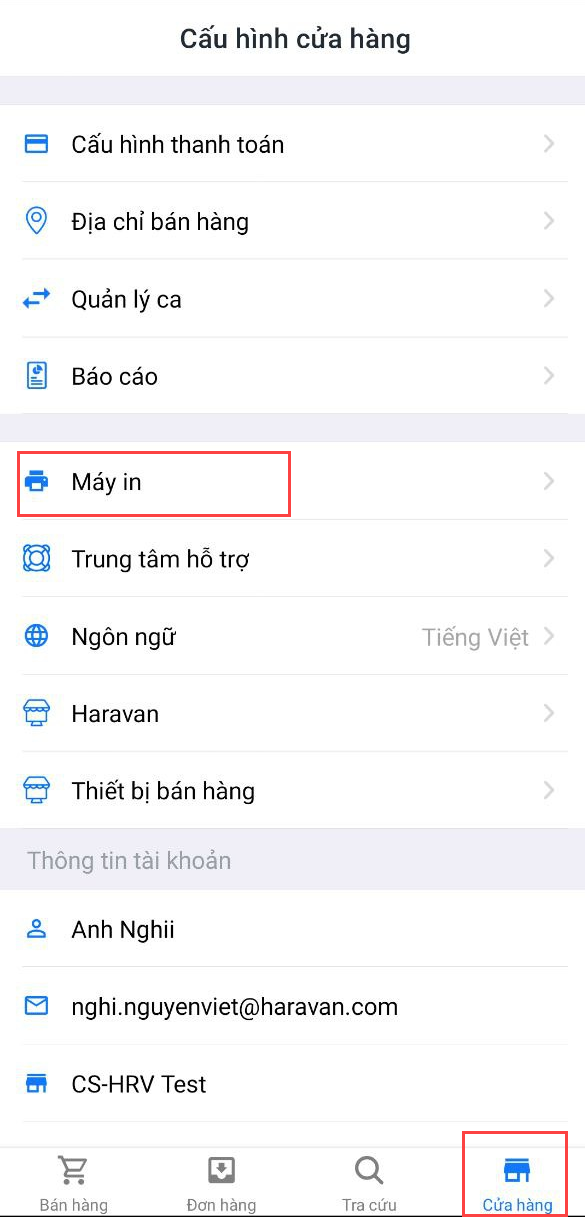
2. Chọn Thêm máy in
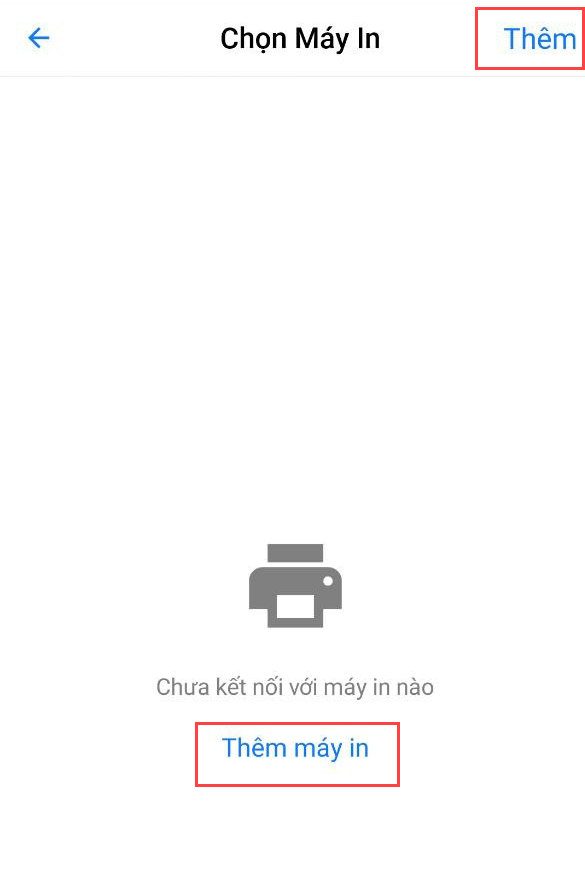
3. Chọn Kết nối qua Bluetooth
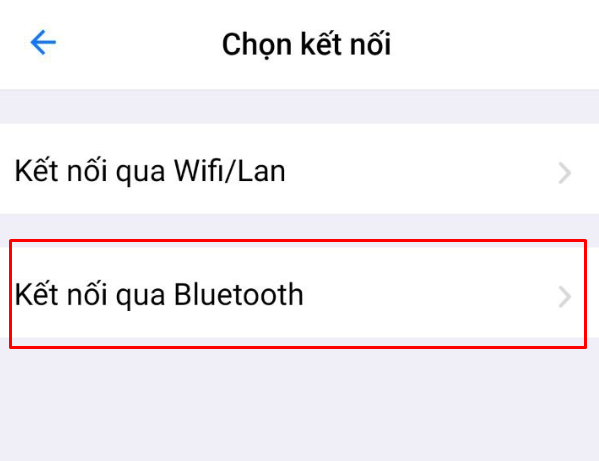
- Ứng dụng sẽ quét và hiển thị các máy in hiện có -> Chọn máy in Bluetooth MPT-II
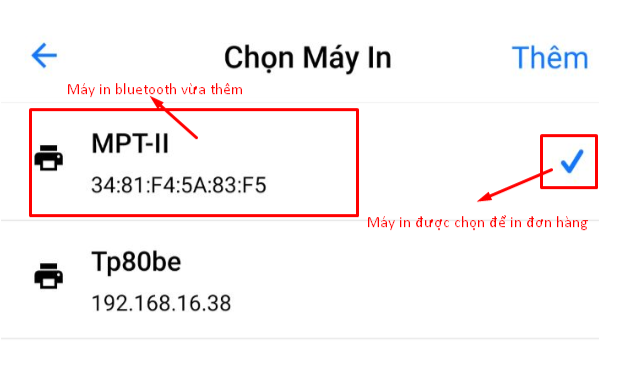
Sau khi đã chọn máy in xong , bạn thực hiện in hóa đơn
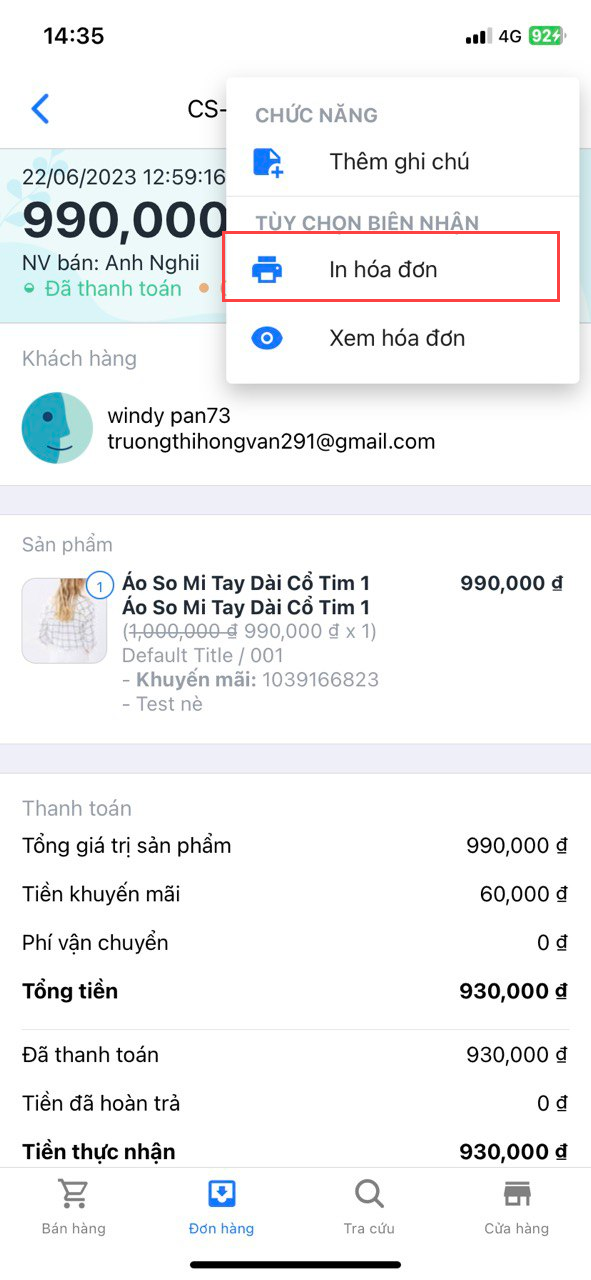
Cấu hình Bluetooth cho Imin, Sunmi
- Trên ứng dụng, bạn chọn Cửa hàng -> chọn Máy in
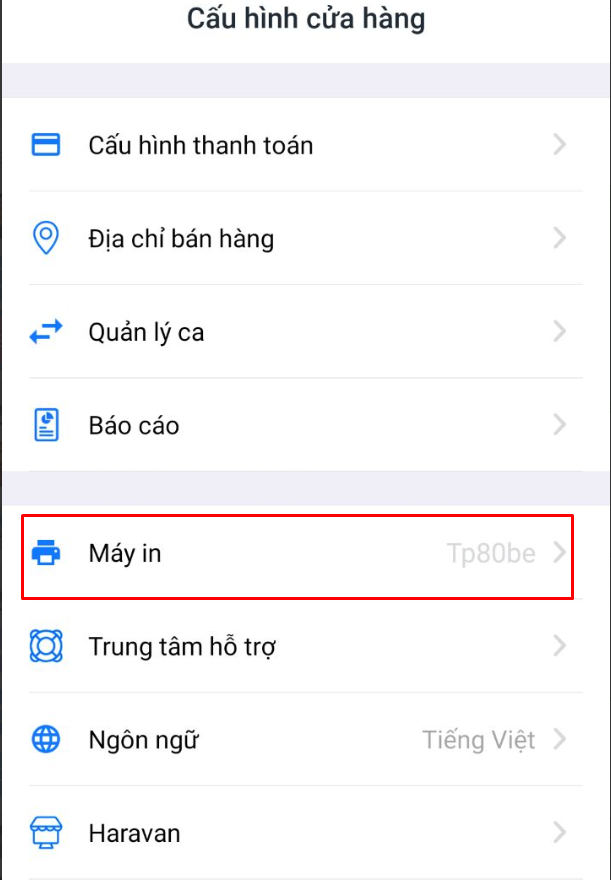
- ChọnKết nối qua Bluetooth
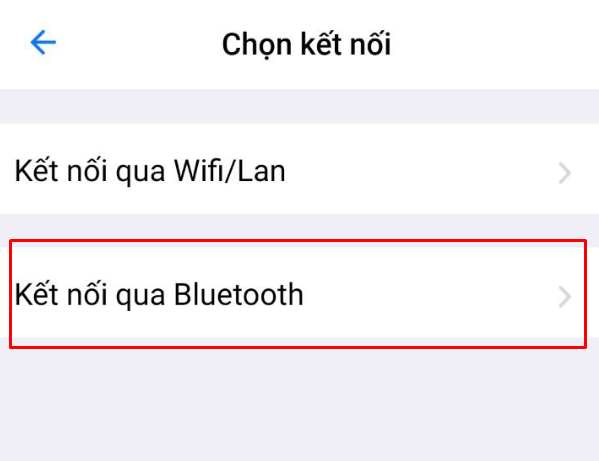
3. Chọn máy in
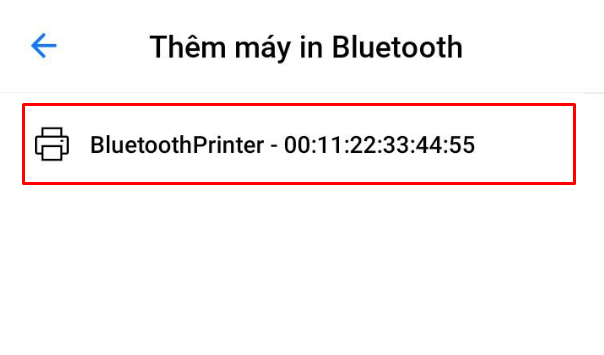
- Chọn máy in và tiến hành in đơn hàng từ màn hình chi tiết đơn hàng.
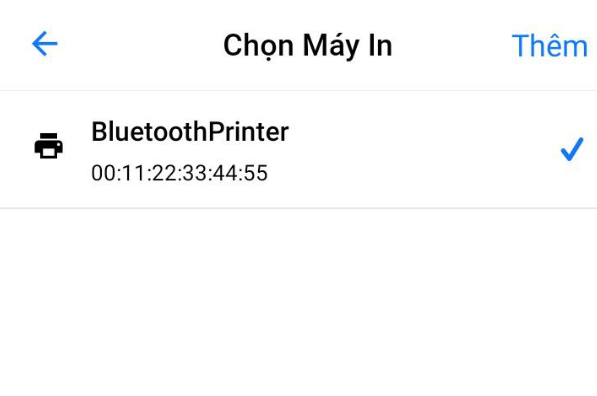
Lưu ý:
* Cấu hình IP máy in phải ở dạng 0.0.0.0 ví dụ 192.168.1.1
* Trên máy Pos cầm tay không đăng nhập được cần phải cài Chrome.
* Máy in Imin, Sunmi chỉ kết nối được với máy in được tích hợp sẵn trong máy, không kết nối được với máy in bluetooth bên ngoài.
NHỮNG BÀI VIẾT LIÊN QUAN
Hướng dẫn cấu hình máy in wifi trên ứng dụng điện thoại Haravan và Haravan POS